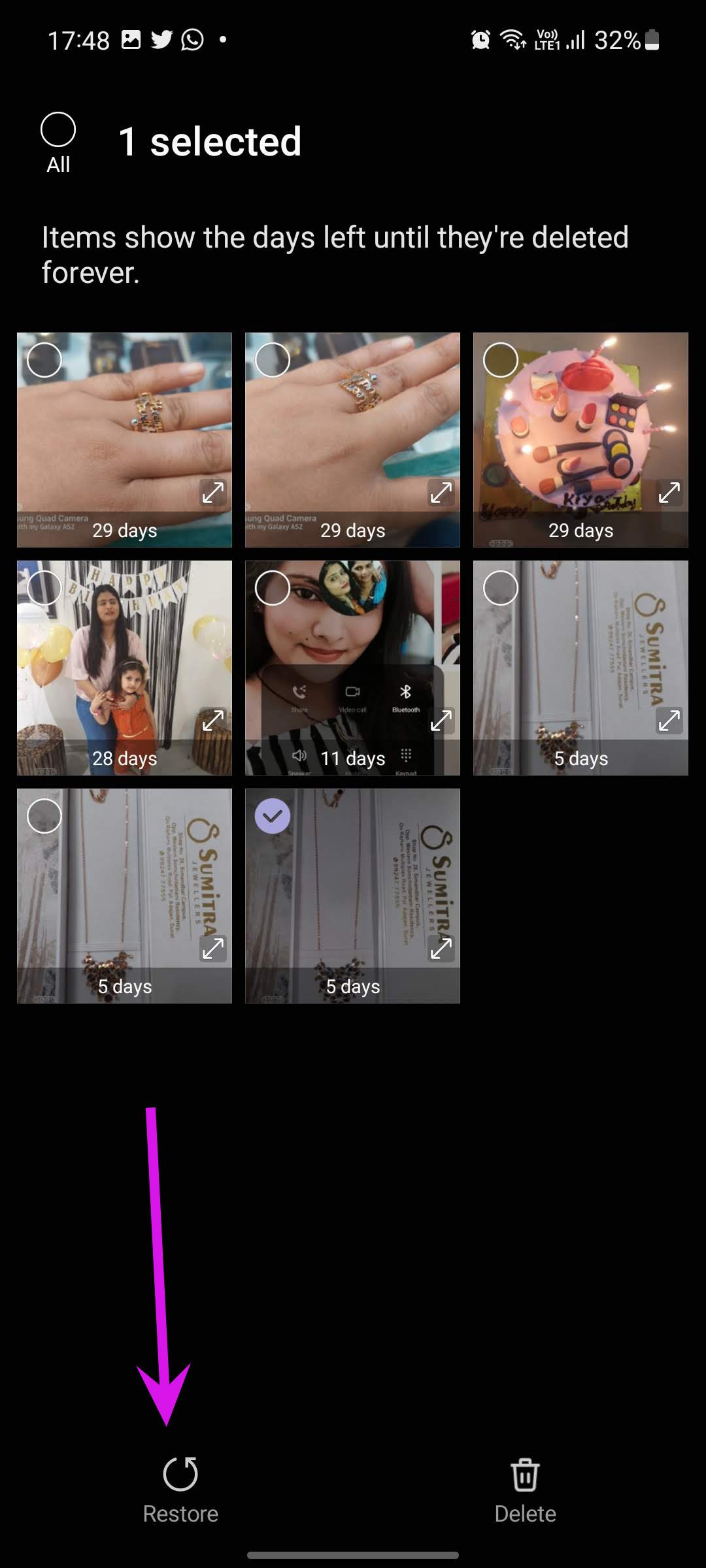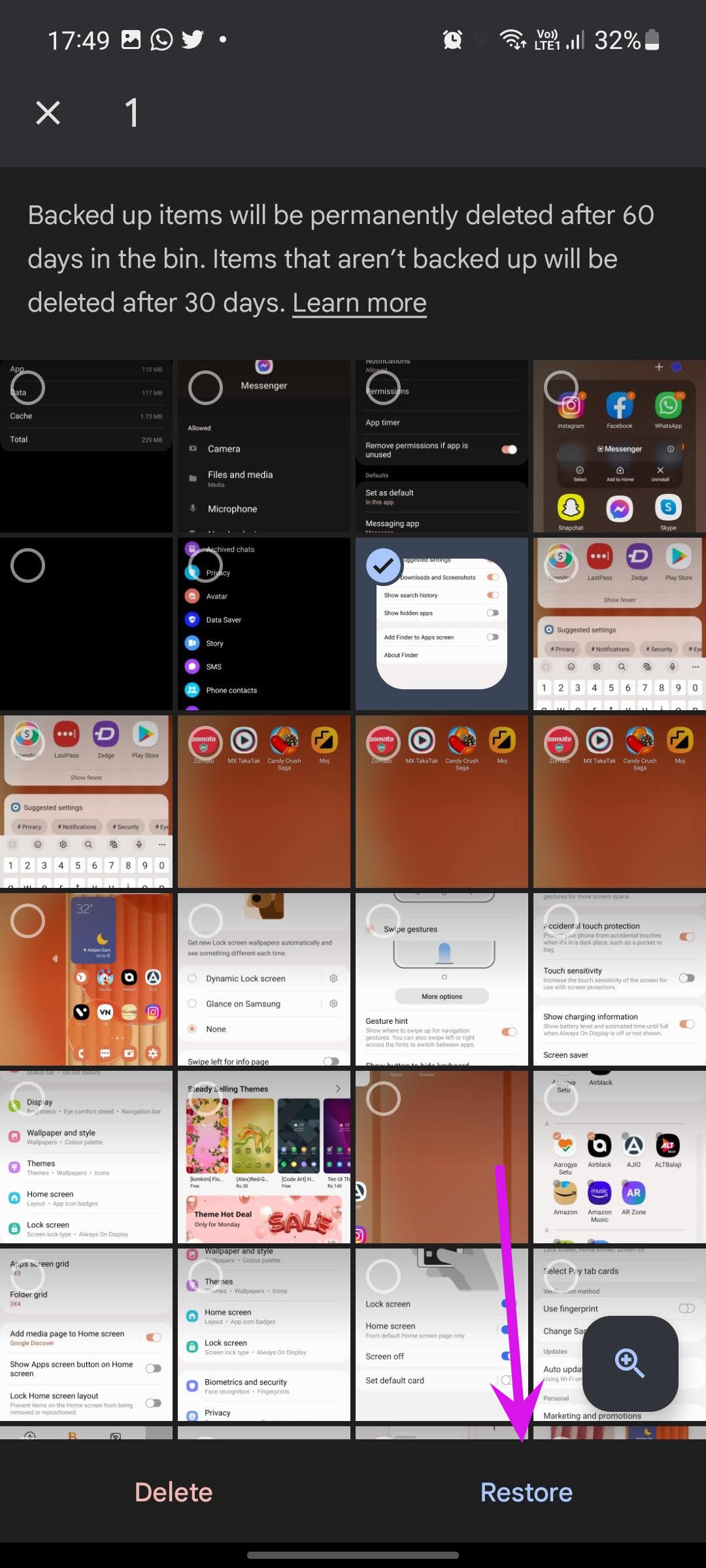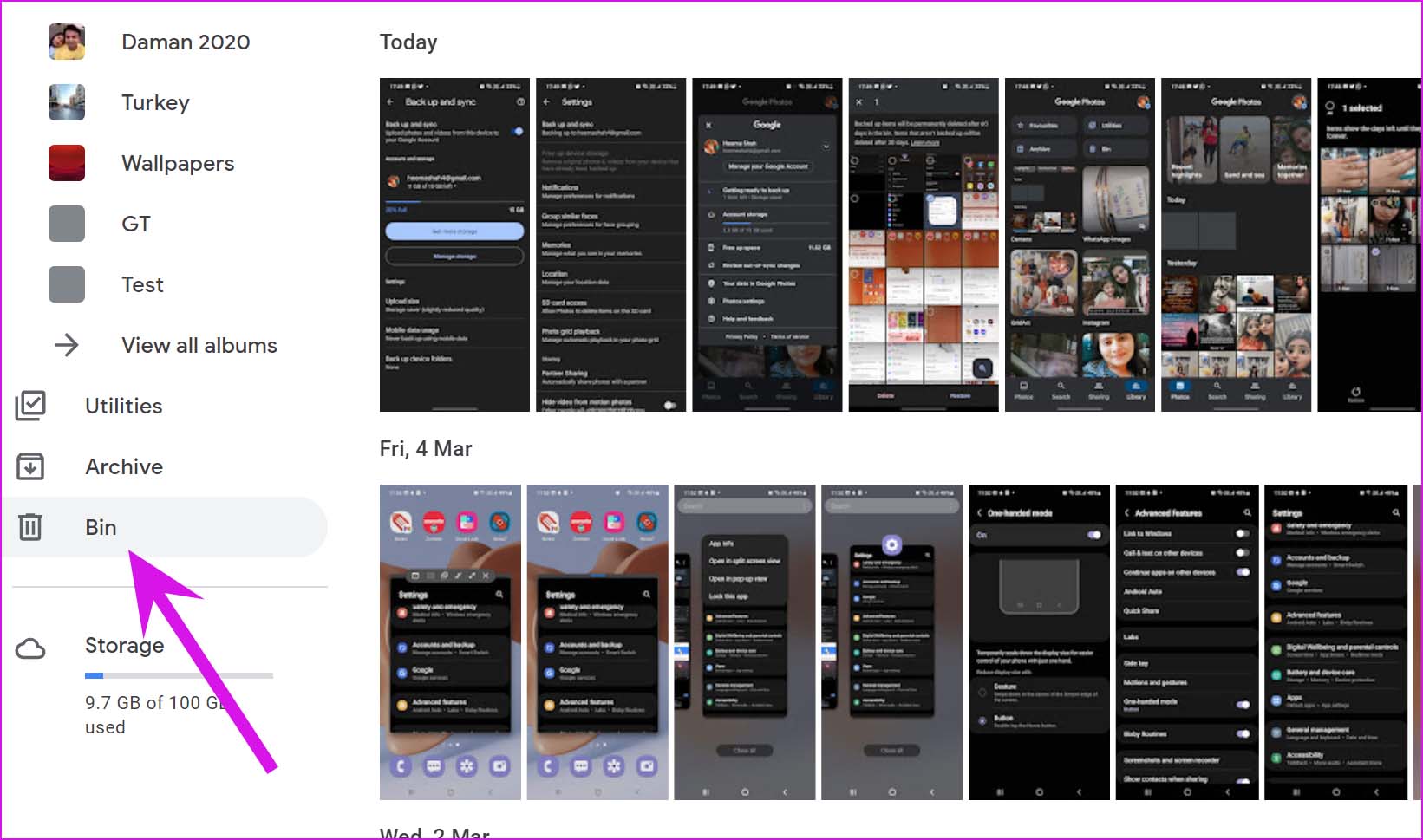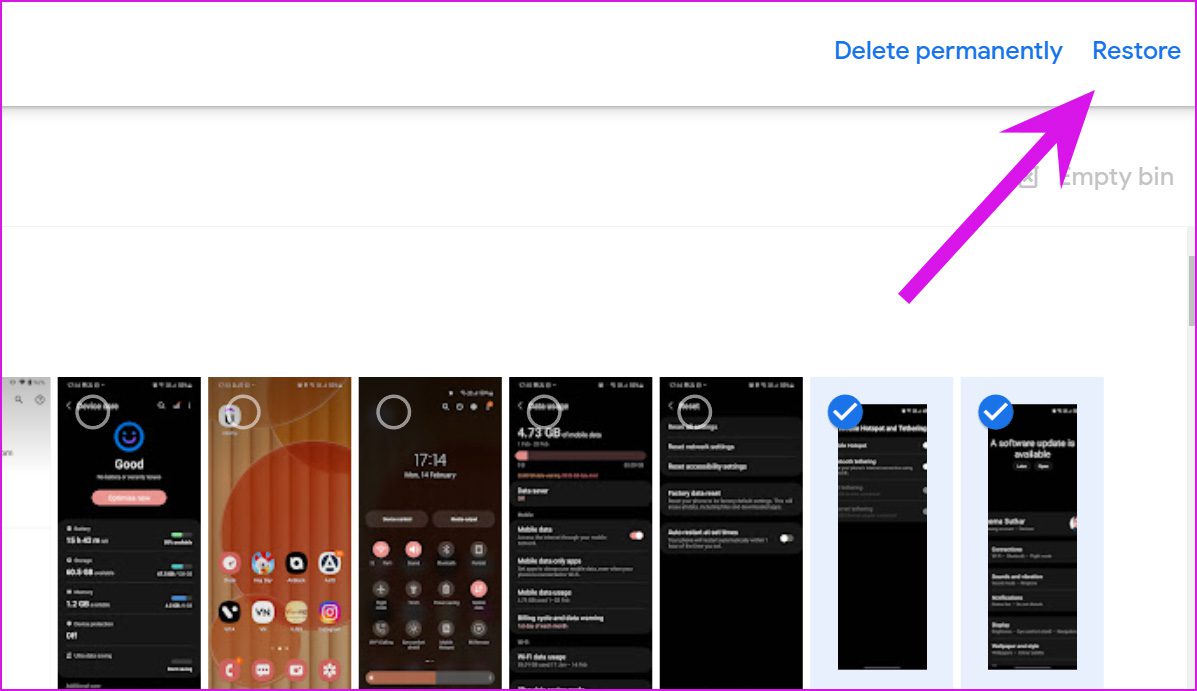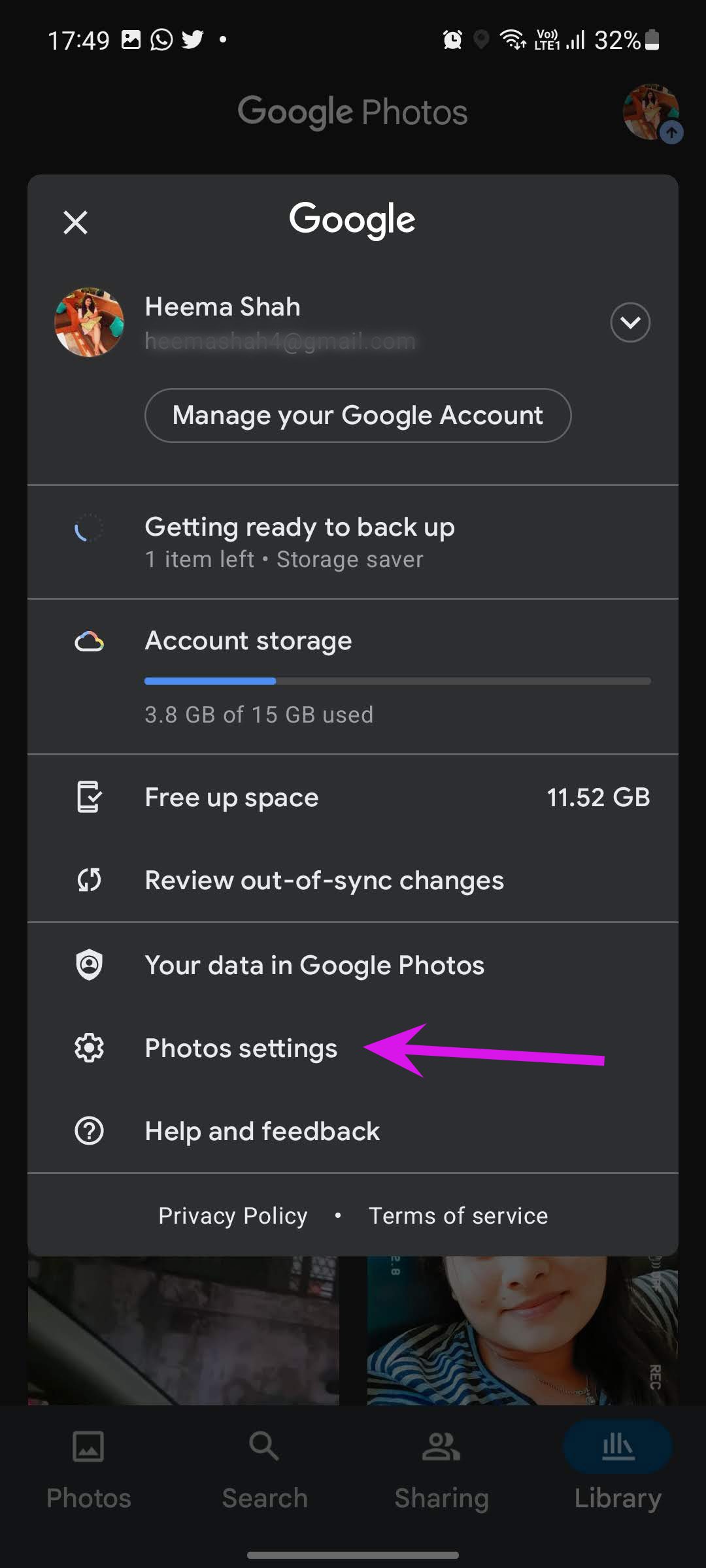Avez-vous accidentellement supprimé les photos de vacances récentes sur votre téléphone Samsung ? Cela peut être dévastateur, surtout lorsque vous ne les avez pas encore partagés avec vos amis et votre famille. Ne vous inquiétez pas, il est assez facile de récupérer des photos supprimées sur votre téléphone Galaxy. Laisse nous te montrer comment.
Récupérer des photos supprimées sur Samsung Gallery
L’application Galerie par défaut sur les téléphones Galaxy est incroyable. Il est riche en fonctionnalités avec d’excellentes fonctions d’édition et d’organisation de photos. L’application est également livrée avec une corbeille pratique pour rechercher et récupérer des photos supprimées.
Suivez les étapes ci-dessous pour rechercher et récupérer les médias supprimés de l’application Samsung Gallery sur les téléphones Galaxy.
Étape 1: Ouvrez l’application Galerie sur votre téléphone.
Étape 2: Appuyez sur le menu hamburger et sélectionnez Corbeille.
Étape 3: Appuyez sur l’option Modifier en haut et sélectionnez les photos que vous souhaitez restaurer.
Étape 4: Sélectionnez Restaurer en bas et vous trouverez les mêmes photos et vidéos apparaissant dans le dossier correspondant.
L’application vous donne 30 jours pour récupérer les médias supprimés de l’application Samsung Gallery. Après 30 jours, l’application supprime définitivement toutes les photos et vidéos de la corbeille.
Récupérer les photos supprimées sur Google Photos
Semblable à l’application Galerie, l’application Google Photos est également livrée avec une corbeille pour rechercher les médias supprimés. Voici comment vous pouvez récupérer des photos supprimées à l’aide de Google Photos.
Remarque : étant donné que Google Photos est préinstallé sur tous les téléphones Android, l’astuce fonctionne avec tous les appareils.
Étape 1: Ouvrez l’application Google Photos sur votre téléphone.
Étape 2: Allez dans le menu Bibliothèque.
Étape 3: Sélectionnez le menu Corbeille.
Étape 4: Appuyez longuement sur les photos que vous souhaitez récupérer. Sélectionnez Restaurer en bas et vous verrez les fichiers multimédias apparaître dans l’album.
Quant à Google Photos, l’application supprimera les photos sauvegardées après 60 jours dans la corbeille. Les éléments qui ne sont pas sauvegardés seront supprimés après 30 jours.
Si vous cherchez à récupérer des photos sauvegardées, vous pouvez également utiliser le Web Google Photos. Cette astuce vous aidera à faire le travail sans quitter le bureau des yeux.
Étape 1: Accédez à Google Photos sur le Web.
Accéder au site Web de Google Photos
Étape 2: Sélectionnez Corbeille dans la barre latérale gauche.
Étape 3: Sélectionnez des photos et cliquez sur Restaurer en haut.
Les mêmes photos apparaîtront pour vous dans Google Photos sur le téléphone Galaxy.
Synchroniser des photos avec OneDrive
Grâce à un partenariat entre Samsung et Microsoft, la société a intégré OneDrive directement dans l’application Gallery. Grâce à l’intégration, vous pouvez télécharger directement des photos et des vidéos sur OneDrive.
Étape 1: Ouvrez l’application Galerie et accédez à Paramètres.
Étape 2: Sélectionnez Synchroniser avec OneDrive.
Étape 3: Vous devez connecter votre compte Microsoft à l’application Galerie.
Étape 4: Une fois que vous avez réussi à connecter le compte Microsoft, vous verrez des options supplémentaires pour synchroniser les fichiers multimédias dans les paramètres de la Galerie.
Étape 5 : Activez la synchronisation automatique et sélectionnez Albums à synchroniser.
Dans le menu suivant, sélectionnez les albums de la Galerie que vous souhaitez synchroniser avec la plateforme cloud de Microsoft.
Dans le menu « Synchroniser avec », sélectionnez Wi-Fi uniquement afin que l’application Galerie ne finisse pas par consommer trop de données mobiles.
L’application Galerie téléchargera désormais les albums sélectionnés sur la plate-forme OneDrive. Même si vous supprimez accidentellement des photos, vous pouvez les trouver sur le Web OneDrive.
Synchroniser des photos avec Google Photos
Google Photos est un plaisir à utiliser avec les médias sauvegardés dans le cloud. De cette façon, vous pouvez accéder à vos médias sur toutes les plateformes, utiliser des fonctions comme le compte partenaire, et plus encore.
Étape 1: Ouvrez Google Photos sur votre téléphone Samsung.
Étape 2: Appuyez sur la photo de profil en haut et accédez aux paramètres de Google Photos.
Étape 3: Accédez à Sauvegarde et synchronisation et activez la bascule dans le menu suivant.
Désormais, vous n’avez plus à vous soucier de supprimer des photos de la mémoire de stockage locale du téléphone. Ils sont déjà sauvegardés dans le cloud.
Récupérez vos précieux souvenirs
Que vous préfériez l’application Galerie par défaut ou Google Photos sur votre téléphone Galaxy, il ne faudra pas plus d’une minute pour récupérer les photos supprimées. Pour éviter une telle situation à l’avenir, vous devez activer la fonction de synchronisation et télécharger tous les fichiers multimédias sur Google Photos ou OneDrive.